excel是很多小伙伴都在使用的一款表格文档编辑程序,在这款程序中,我们可以根据自己的需求对表格中的数据进行筛选、排序或是计算等操作,还可以在表格中添加图片、图表以及形状等各种内容。在使用Excel编辑表格文档的过程中,有的小伙伴想要将单元格内的年月日和时分秒分开,这时我们只需要在数据的子工具栏中找到分列工具,使用该工具中的固定宽度工具就能将年月日和时分秒分开到两个单元格中了。有的小伙伴可能不清楚具体的操作方法,接下来小编就来和大家分享一下Excel将年月日和时分秒分开的方法。
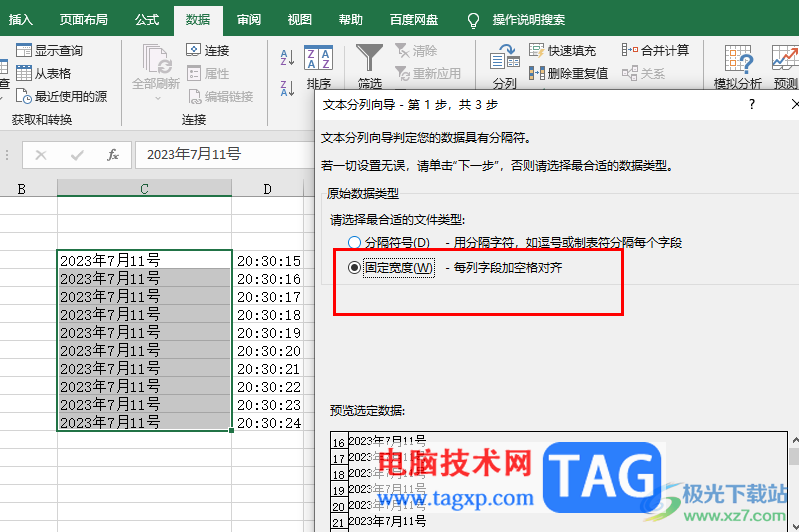
1、第一步,我们右键单击一个表格文档,然后在菜单列表中点击“打开方式”选项,接着选择“Excel”选项
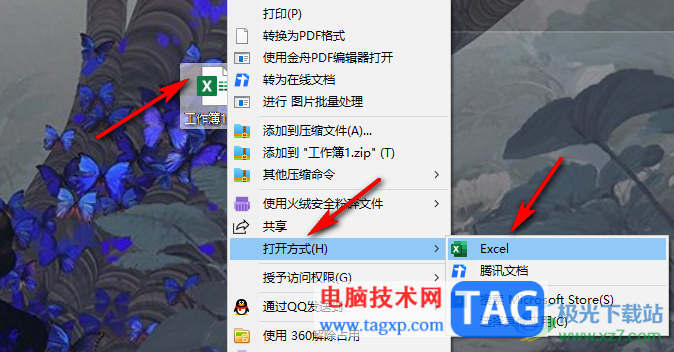
2、第二步,进入Excel页面之后,我们选中日期所在单元格,然后再“数据”的子工具栏中打开“分列”工具
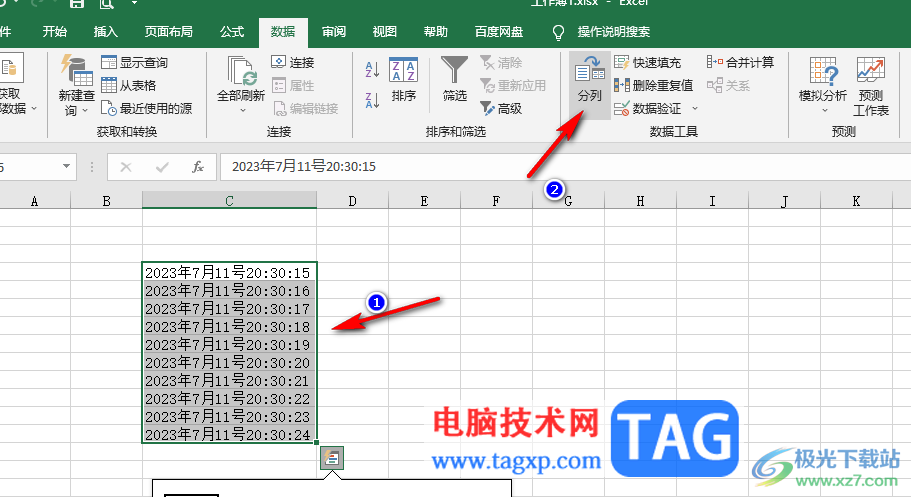
3、第三步,在文本分列向导页面中,我们先选择“固定宽度”,再点击“下一步”选项
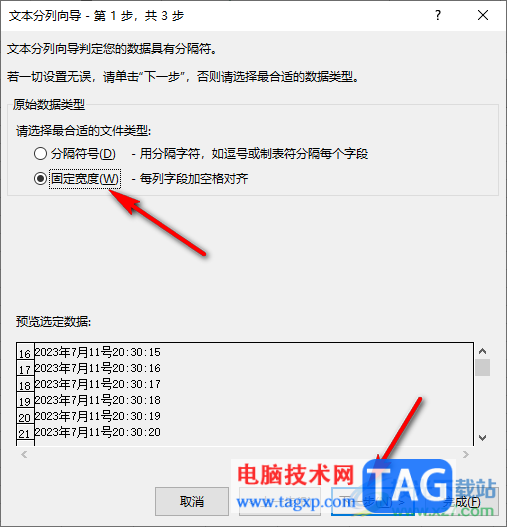
4、第四步,在第2步向导页面中,我们将分列线放到日期和时间中间,然后点击“下一步”选项
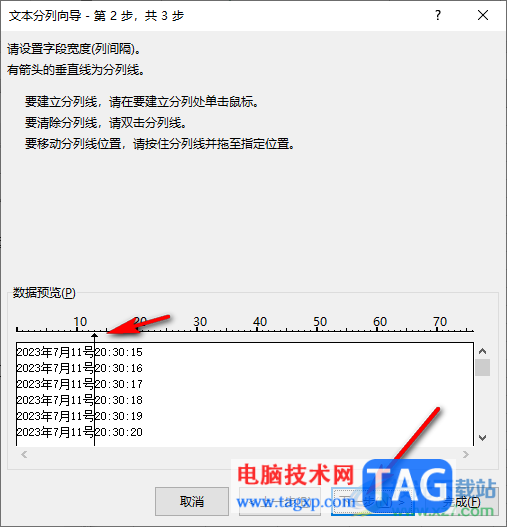
5、第五步,进入第3步向导页面之后,我们在该页面中先点击“日期”选项,再点击“完成”选项即可
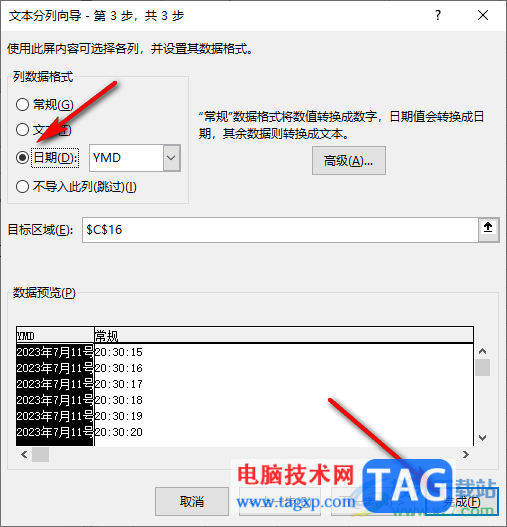
6、第六步,点击完成选项之后,我们回到表格页面中就可以看到日期和时间分开了
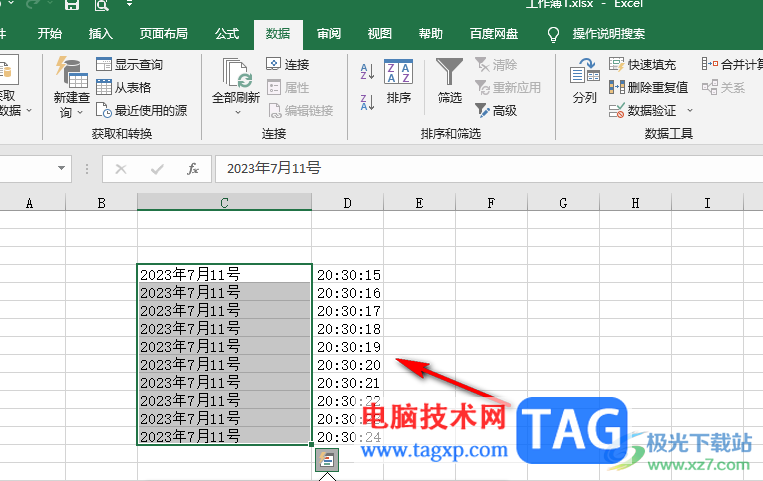
以上就是小编整理总结出的关于Excel将年月日和时分秒分开的方法,我们在Excel中选中单元格,然后使用分列工具,在分列页面中,我们选择固定宽度选项,然后设置好分列线的位置,接着选择日期格式,最后点击完成选项即可,感兴趣的小伙伴快去试试吧。
 IE3.0鼠标奇迹复出 绝地求
IE3.0鼠标奇迹复出 绝地求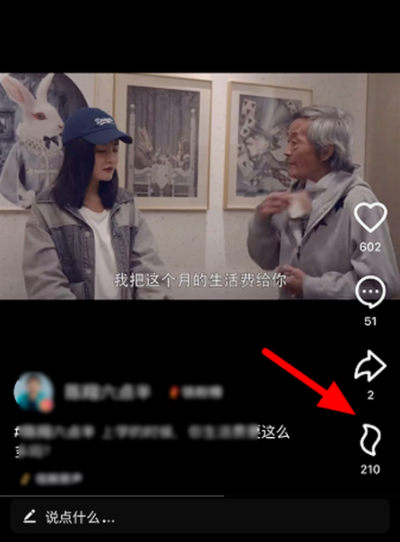 抖音火山版怎么给主播送
抖音火山版怎么给主播送 任正非是怎么想的,把手
任正非是怎么想的,把手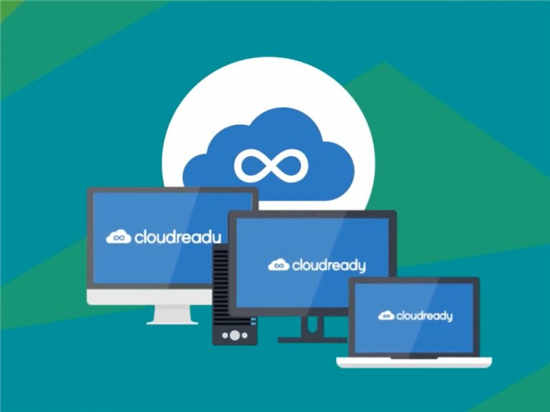 Google可能希望通过收购C
Google可能希望通过收购C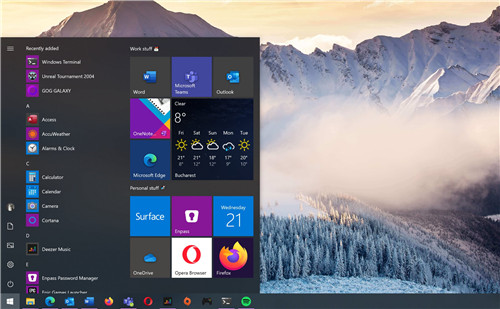 Win10中IT专业人员可以使用
Win10中IT专业人员可以使用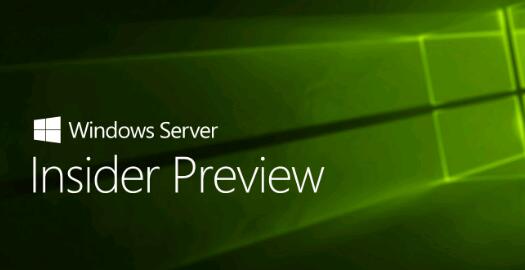 微软发布具有新功能的W
微软发布具有新功能的W 基于PhantomJS的校园网质量
基于PhantomJS的校园网质量 现状调查笔记本电脑摄像
现状调查笔记本电脑摄像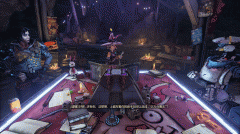 小缇娜的奇幻之地伙伴伤
小缇娜的奇幻之地伙伴伤 云顶之弈生日蛋糕符灵怎
云顶之弈生日蛋糕符灵怎 王者荣耀高山流水皮肤是
王者荣耀高山流水皮肤是 显卡天梯图介绍
显卡天梯图介绍 小影霸nvidia1080显卡驱动最
小影霸nvidia1080显卡驱动最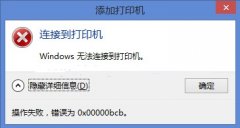 windows无法连接到打印机
windows无法连接到打印机 win xp系统删除不用的输入
win xp系统删除不用的输入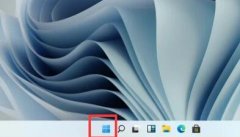 win11安装后开始菜单无法使
win11安装后开始菜单无法使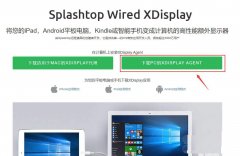 win10系统怎么投屏到ipad-
win10系统怎么投屏到ipad- wps文档设置倒立文字的教
wps文档设置倒立文字的教 WPS文档设置文本框变透明
WPS文档设置文本框变透明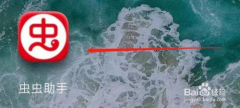 虫虫助手如何退出登录-虫
虫虫助手如何退出登录-虫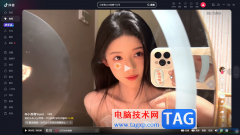 抖音电脑版观看亚运会赛
抖音电脑版观看亚运会赛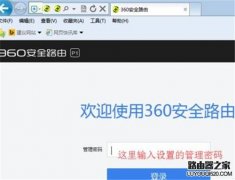 360 P1无线路由器当无线交
360 P1无线路由器当无线交 网速变慢,为什么重启路
网速变慢,为什么重启路
Excel文档提示正在准备安装怎么办 怎么解决excel一打开就提示正在准备安装,Excel文档提示正在准备安装怎么办 怎么解决excel一打开就提示正在准备安装 最近一打开excel,就提示正在准备安装,...
150432 次阅读

Excel是很多小伙伴都在使用的一款表格文档编辑程序,在这款程序中我们可以使用各种工具来对表格文档进行编辑,还可以解决表格编辑过程中遇到的各种问题。有的小伙伴在使用Excel编辑表格...
16495 次阅读

相信越来越多的用户都接触过excel软件,这款办公软件给用户带来了许多的便利,给用户带来了许多的好处,当用户在使用这款办公软件时,可以感受到这款办公软件中的功能是很强大的,能够...
122088 次阅读
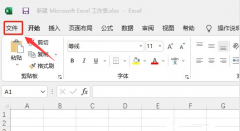
最近有很多朋友在咨询小编Excel怎么重新添加撤销选项?那么现在小编就为大家讲解一下关于Excel重新添加撤销选项的方法哦,有需要的朋友不要错过哦。...
87756 次阅读

Excel表格是很多小伙伴都在使用一款办公软件,其中有很多非常强大的功能,可以帮助我们快速进行想要的操作,实现高效办公。如果我们需要在Excel表格中填充一整列,小伙伴们知道具体该如...
88517 次阅读

相信大家对excel软件都是很熟悉的,作为一款专业的电子表格制作软件,excel软件为用户带来了不错的使用感受,并且深受用户的喜爱,当用户在excel软件中编辑表格文件时,会发现其中的功能是...
10730 次阅读

excel软件是大部分用户都接触过的一款办公软件,用户在使用excel软件的时候,需要在某个单元格中进行文本的换行操作,但是表格制作每次都是使用空格代替,非常的麻烦,于是就有用户问到...
113237 次阅读

相信大家对excel软件都是很熟悉的,作为一款专业的电子表格制作软件,excel软件为用户带来了不错的使用感受,并且深受用户的喜爱,当用户在excel软件中编辑表格文件时,会发现其中的功能是...
12205 次阅读

Excel中文本函数DOLLAR怎么使用 如何在EXCEL表格中使用DOLLAR函数 在用Excel制作表格时,制作好了一个数据表,有时需要文本的货币函数,这里可以用DOLLAR函数。那么,Excel表中文本DOLLAR函数如何使...
167278 次阅读

1、例如这个知我们已经保存过的文件。 2、我们单击文件左上角的OFFICE图标,会弹出如图效果 3、我见鼠标移到准备,会有如图效果 4、鼠标向右移动到属性 5、单击属性,会得到如图效...
111460 次阅读

Excel表格是一款非常好用的软件,很多小伙伴在需要编辑和处理数据时都会首先选择使用该软件。如果我们需要在Excel表格中使用数据条功能将不同的数据以数据条的效果显示,小伙伴们知道具...
15290 次阅读
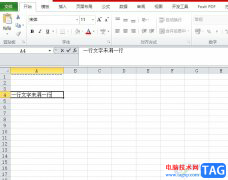
作为一款表格制作软件,excel软件吸引了不少的用户前来下载使用,这是因为软件中强大且实用的功能,能够有效帮助用户避免许多的麻烦,并提升用户的办事效率,所以excel成为了用户编辑表...
19305 次阅读

很多小伙伴在使用电脑的时候经常会下载各种各样的软件来帮助我们更好的处理工作,提高效率,对于文档的处理,我们经常用到的就是WPS以及office这两个软件。很多小伙伴下载了WPS之后,打开...
71144 次阅读

excel是一款专业的电子表格制作软件,它提供的实用的功能能够让用户避免许多的麻烦和重复操作过程,因此excel软件能够有效提升用户的办事效率,当用户在excel软件中编辑表格文件时,想要查...
20603 次阅读

excel是用户在工作中经常运用到的一款表格制作软件,为用户提供了强大且实用的功能,因此用户在编辑的过程中可以简单快速的完成制作,当用户在excel软件中编辑表格文件时,可以为整理好...
10130 次阅读